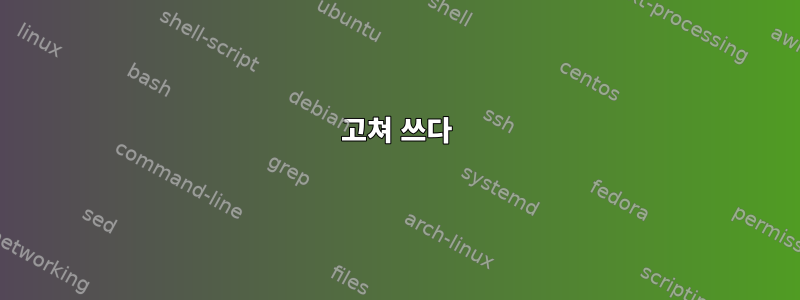
내가 시도하는 단계는 다음과 같습니다.이 답변에서:
내가 실행한 단계는 다음과 같습니다.
- PV를 얻으려면 다음 명령을 실행하십시오.(물리적 양)이름(전임자:
/dev/sda1)
sudo pvs
tini-wini # pvs
PV VG Fmt Attr PSize PFree
/dev/sda3 ubuntu-vg lvm2 a-- <9,00g 0
tini-wini #
- PV 크기 조정
sudo pvresize /dev/sda3
tini-wini # sudo pvresize /dev/sda3
Physical volume "/dev/sda3" changed
1 physical volume(s) resized or updated / 0 physical volume(s) not resized
tini-wini #
- 다음 명령을 실행하여 루트 논리 볼륨 이름을 가져옵니다.(행의 파일 시스템 값입니다
/. 예를 들면/dev/mapper/ubuntu--vg-root:)
df -h
tini-wini # df -h
Filesystem Size Used Avail Use% Mounted on
udev 948M 0 948M 0% /dev
tmpfs 199M 1,1M 198M 1% /run
/dev/mapper/ubuntu--vg-ubuntu--lv 8,8G 8,2G 211M 98% /
tmpfs 992M 0 992M 0% /dev/shm
tmpfs 5,0M 0 5,0M 0% /run/lock
tmpfs 992M 0 992M 0% /sys/fs/cgroup
/dev/loop0 45M 45M 0 100% /snap/snapd/15314
/dev/loop1 62M 62M 0 100% /snap/core20/1405
/dev/loop2 62M 62M 0 100% /snap/core20/1376
/dev/loop3 68M 68M 0 100% /snap/lxd/22753
/dev/loop4 56M 56M 0 100% /snap/core18/2344
/dev/loop5 68M 68M 0 100% /snap/lxd/22526
/dev/loop6 44M 44M 0 100% /snap/snapd/15177
/dev/loop7 56M 56M 0 100% /snap/core18/2253
/dev/sda2 976M 207M 703M 23% /boot
tmpfs 199M 0 199M 0% /run/user/1000
tini-wini #
- 논리 볼륨 확장:
sudo lvextend -r -l +100%FREE /dev/mapper/ubuntu--vg-root
tini-wini # lvextend -r -l +100%FREE /dev/mapper/ubuntu--vg-ubuntu--lv
Size of logical volume ubuntu-vg/ubuntu-lv unchanged from <9,00 GiB (2303 extents).
Logical volume ubuntu-vg/ubuntu-lv successfully resized.
resize2fs 1.45.5 (07-Jan-2020)
The filesystem is already 2358272 (4k) blocks long. Nothing to do!
tini-wini #
명령을 사용하면 lsblk디스크에 공간이 있음을 알 수 있습니다.
tini-wini # lsblk
NAME MAJ:MIN RM SIZE RO TYPE MOUNTPOINT
loop0 7:0 0 44,7M 1 loop /snap/snapd/15314
loop1 7:1 0 61,9M 1 loop /snap/core20/1405
loop2 7:2 0 61,9M 1 loop /snap/core20/1376
loop3 7:3 0 67,8M 1 loop /snap/lxd/22753
loop4 7:4 0 55,5M 1 loop /snap/core18/2344
loop5 7:5 0 67,9M 1 loop /snap/lxd/22526
loop6 7:6 0 43,6M 1 loop /snap/snapd/15177
loop7 7:7 0 55,5M 1 loop /snap/core18/2253
sda 8:0 0 21G 0 disk
├─sda1 8:1 0 1M 0 part
├─sda2 8:2 0 1G 0 part /boot
└─sda3 8:3 0 9G 0 part
└─ubuntu--vg-ubuntu--lv 253:0 0 9G 0 lvm /
sr0 11:0 1 1024M 0 rom
tini-wini #
이 상황에서 어떻게 해야 합니까?
고쳐 쓰다
fdisk -l
Disk /dev/loop0: 55,5 MiB, 58183680 bytes, 113640 sectors
Units: sectors of 1 * 512 = 512 bytes
Sector size (logical/physical): 512 bytes / 512 bytes
I/O size (minimum/optimal): 512 bytes / 512 bytes
Disk /dev/loop1: 67,94 MiB, 71221248 bytes, 139104 sectors
Units: sectors of 1 * 512 = 512 bytes
Sector size (logical/physical): 512 bytes / 512 bytes
I/O size (minimum/optimal): 512 bytes / 512 bytes
Disk /dev/loop2: 67,83 MiB, 71106560 bytes, 138880 sectors
Units: sectors of 1 * 512 = 512 bytes
Sector size (logical/physical): 512 bytes / 512 bytes
I/O size (minimum/optimal): 512 bytes / 512 bytes
Disk /dev/loop3: 44,65 MiB, 46804992 bytes, 91416 sectors
Units: sectors of 1 * 512 = 512 bytes
Sector size (logical/physical): 512 bytes / 512 bytes
I/O size (minimum/optimal): 512 bytes / 512 bytes
Disk /dev/loop4: 61,92 MiB, 64901120 bytes, 126760 sectors
Units: sectors of 1 * 512 = 512 bytes
Sector size (logical/physical): 512 bytes / 512 bytes
I/O size (minimum/optimal): 512 bytes / 512 bytes
Disk /dev/loop5: 55,53 MiB, 58212352 bytes, 113696 sectors
Units: sectors of 1 * 512 = 512 bytes
Sector size (logical/physical): 512 bytes / 512 bytes
I/O size (minimum/optimal): 512 bytes / 512 bytes
Disk /dev/loop6: 43,64 MiB, 45748224 bytes, 89352 sectors
Units: sectors of 1 * 512 = 512 bytes
Sector size (logical/physical): 512 bytes / 512 bytes
I/O size (minimum/optimal): 512 bytes / 512 bytes
Disk /dev/loop7: 61,92 MiB, 64901120 bytes, 126760 sectors
Units: sectors of 1 * 512 = 512 bytes
Sector size (logical/physical): 512 bytes / 512 bytes
I/O size (minimum/optimal): 512 bytes / 512 bytes
Disk /dev/sda: 21 GiB, 22548578304 bytes, 44040192 sectors
Disk model: VBOX HARDDISK
Units: sectors of 1 * 512 = 512 bytes
Sector size (logical/physical): 512 bytes / 512 bytes
I/O size (minimum/optimal): 512 bytes / 512 bytes
Disklabel type: gpt
Disk identifier: 363D35B2-1971-493B-B67D-6C40297B89AB
Device Start End Sectors Size Type
/dev/sda1 2048 4095 2048 1M BIOS boot
/dev/sda2 4096 2101247 2097152 1G Linux filesystem
/dev/sda3 2101248 20969471 18868224 9G Linux filesystem
Disk /dev/mapper/ubuntu--vg-ubuntu--lv: 8,102 GiB, 9659482112 bytes, 18866176 sectors
Units: sectors of 1 * 512 = 512 bytes
Sector size (logical/physical): 512 bytes / 512 bytes
I/O size (minimum/optimal): 512 bytes / 512 bytes
tini-wini #
답변1
의견에 따르면 프로세스가 불완전한 것 같습니다. 이는 VirtualBox VM에서 LV 크기를 조정할 때 발생해야 하는 일련의 이벤트입니다.
- VirtualBox 수준에서 시작하십시오. VirtualBox는 가상 머신 디스크를 호스트 시스템에 별도의 파일로 저장합니다. 디스크 크기를 원하는 값으로 업데이트합니다.
- 게스트 가상 머신에서 커널은 디스크 크기 증가를 인식하지만 아직 사용할 수는 없습니다.
fdisk,gdisk, 또는 (또는 기타 이에 상응하는 GUI)gparted도구를 사용하여 추가 공간에서 파티션을 생성 해야 합니다 . 여유 공간이 바로 뒤에 있으면 기존 파티션을 확장할 수도 있습니다. - 다음은 가장 낮은 LVM 레벨인 물리 볼륨입니다. 새 파티션이 생성된 경우 실행하여
pvcreate해당 파티션에서 새 PV를 생성합니다. 파티션이 확장된 경우 실행pvresize하여 변경 사항을 가져옵니다. - LVM의 두 번째 계층인 볼륨 그룹으로 들어갑니다. PV가 추가되면 를 사용하여 볼륨 그룹에 추가해야 합니다
vgextend. PV의 크기가 조정되면 변경 사항이 자동으로 선택됩니다.
이 시점에서 대상 볼륨 그룹 아래에 약간의 여유 공간이 표시되어야 합니다.
- 다음은 LVM의 최상위 레벨인 논리 볼륨입니다. 볼륨 그룹에서 여유 공간을 할당 하여
lvextend필요한 LV를 확장합니다 .lsblk확장할 LV를 결정하는 등의 명령을 사용합니다 . - 마지막 단계는 LV의 파일 시스템에 새 공간을 차지하도록 지시하는 것입니다.
lvextend이--resizefs옵션을 사용하여 여러 파일 시스템을 관리할 수 있습니다. 그렇지 않으면 파일 시스템별 도구를 사용하여 확장할 수 있습니다(resize2fsext2/3/4,xfs_growfsXFS 등의 경우).
이제 필요한 추가 저장 공간을 갖춘 파일 시스템이 생겼습니다.


